win10经常蓝屏?win10经常蓝屏的解决方法
Windows 10的蓝屏故障对用户来说已经不足为奇了。
蓝屏死机(BSOD),也被称为“停止错误”,是Windows最常见的故障之一。当Windows遇到严重的麻烦时就会显示蓝屏,系统崩溃。蓝屏上显示一个停止代码,如"MEMORY_MANAGEMENT"(这串代码有助于你找到问题)。
默认情况下,蓝屏时Windows会自动重启,然后就没事了。每隔一段时间遇到一次蓝屏似乎也不是什么大事。
但是,如果你经常遇到蓝屏错误,或者无法修复蓝屏,那很可能是重要的硬件/软件出了问题。
这里教给大家几种方法,有效解决时不时困扰你们的蓝屏问题。
首先,在采用稍稍复杂一点的方法之前,你可以先进行几个基本的操作,可能有助于缩小寻找蓝屏根源的范围。
一、禁用自动重新启动
在大多数情况下,Windows 10会默认在发生停止错误时自动重启。这时,你就没有足够的时间来记下蓝屏的错误代码,所以你需要保持蓝屏一段时间,好让你记下错误代码。
1、在【此电脑】处单击右键,选择【属性】。
2、向下滚动鼠标,在右侧找到【高级系统设置】并点击。
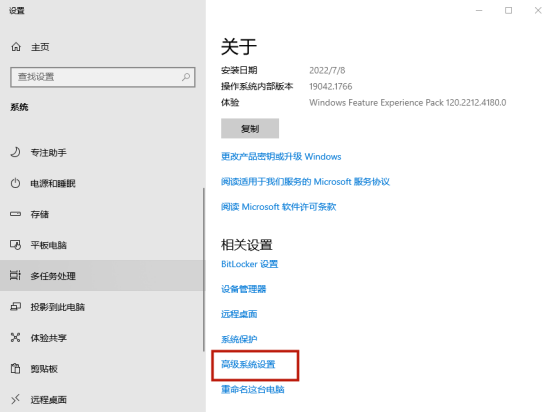
3、在 【启动和故障恢复 】下,点击 "设置"。
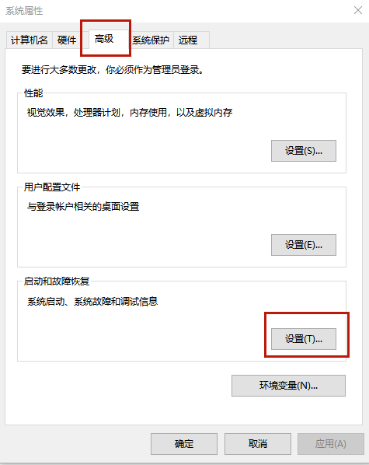
4、在【系统失败】处,取消勾选 【自动重新启动 】的复选框。
5、点击【确定】,保存并继续。
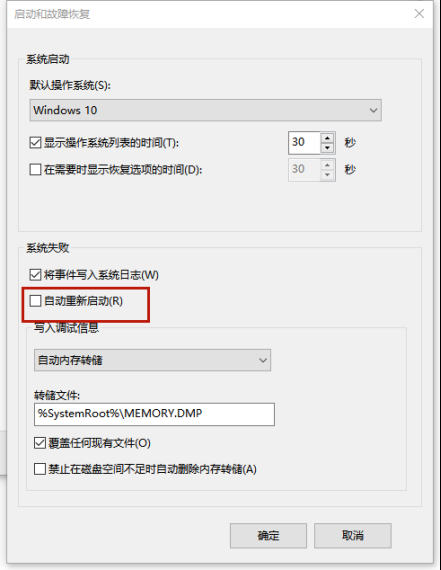
二、更新硬件驱动程序和固件
你的电脑上有问题的驱动程序也会导致电脑屏幕上出现蓝屏死机。因此,你需要及时更新或修复驱动程序。
最简单的方法是借助一款专业的驱动软件,一键替你更新驱动程序,不需要自己研究如何下载安装。
三、检查病毒
蓝屏的原因之一是数据损坏,除了常规情况外,可能是数据因某些恶意软件而损坏。
如果你的Windows 10电脑多次蓝屏,你应该使用一些杀毒软件来对你的系统进行全面扫描。
Windows Defender作为Win10中的默认杀毒软件,就是一个很好的选择,可以扫描你的系统并修复蓝屏。
四、Windows更新
你应该确保电脑定期更新最新的安全补丁和其他更新,这是修复蓝屏错误,甚至从源头杜绝的必要条件之一。
一般来说,Windows 10会自动为你更新,你只需要等待一定的时间。
启动安全模式
Windows用户可以通过安全模式来寻找电脑上存在的各种问题的原因,蓝屏死机也不例外。
当你在Windows中启动到安全模式时,电脑只会加载基本的Windows服务和驱动程序。
Windows10启动安全模式的步骤如下:
1、点击左下方Windows开始按钮,打开【设置】窗口,点击【更新和安全】。
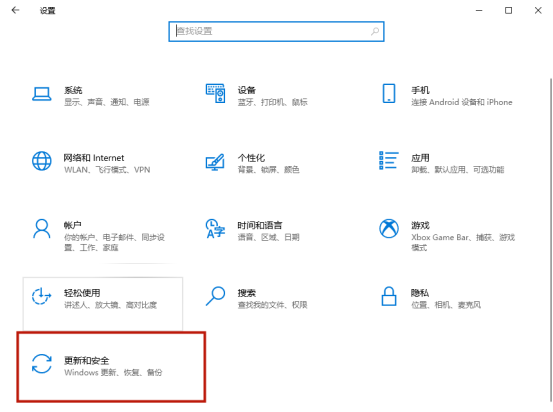
2、在左边栏目中点击【恢复】,向下滚动鼠标,找到右侧的【高级启动】,点击下方的【立即重新启动】
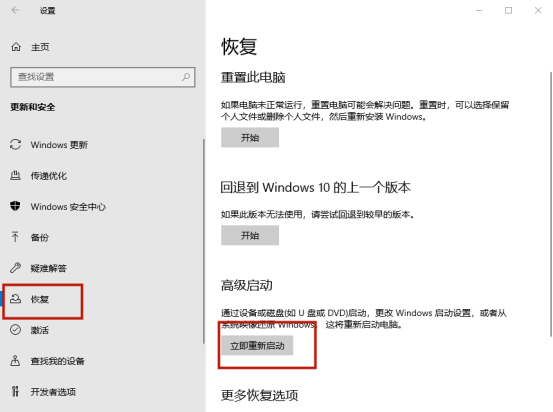
3、接着会出现几个有选项的蓝色屏幕。在这些屏幕上依次点击【疑难解答】 — 【高级选项】 — 【启动设置】 — 【重启】,启动到安全模式。
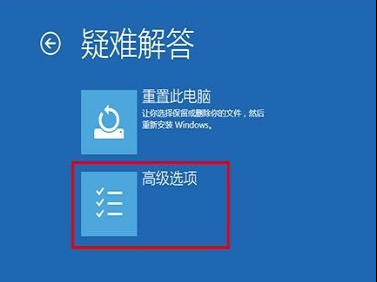
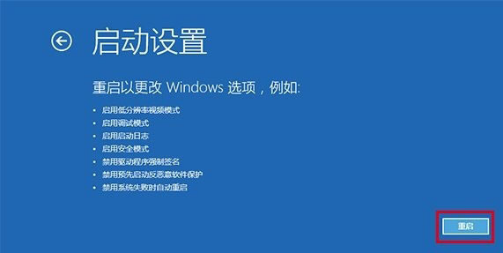
还可使用系统还原
系统还原功能,是万能的解决严重错误的方法。
你可以在【控制面板】 — 【恢复】中找到与Windows 10系统还原有关的各种设置。
点击 【开始系统还原 】并按照步骤操作。
如果蓝屏的出现是因为你的电脑最近的一些变化,通过系统还原的方法修复蓝屏的可能性就很高。
方法四:使用SetupDiag来修复Windows更新期间的蓝屏
如果你是再尝试更新Windows时发生蓝屏错误,那么SetupDiag程序就派上用场了。
SetupDiag程序在Microsoft网站上就可以下载,可以找出导致蓝屏问题,阻止Windows更新的原因。
下载并运行 "SetupDiag",按照屏幕上的指示来检测蓝屏的原因。
完成后,可以用记事本打开 "SetupDiagResults.log "文件,检查保存在同一文件夹中的结果。
我告诉你msdn版权声明:以上内容作者已申请原创保护,未经允许不得转载,侵权必究!授权事宜、对本内容有异议或投诉,敬请联系网站管理员,我们将尽快回复您,谢谢合作!








